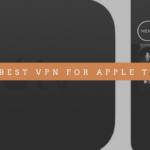¿Su Opera VPN sigue mostrando el mensaje de que no está disponible temporalmente o que no puede conectarse a la red?
Opera es uno de los pocos navegadores de Internet que incluye un servicio gratuito de red privada virtual (VPN) entre sus funciones integradas. Sin embargo, como suele ocurrir con los servicios gratuitos, la VPN de Opera tiene ciertas limitaciones y otros muchos problemas. Sigue siendo mejor conseguir una VPN Premium si quieres experimentar una VPN más fiable y avanzada. A pesar de esto, no significa que no podamos disfrutar de todas las ventajas que nos ofrecen los servicios gratuitos.
Hay muchas razones por las que es posible que tu VPN Opera deje de funcionar. Por eso, te ofrecemos a continuación algunas formas de intentar que tu VPN de Opera vuelva a funcionar para que puedas seguir navegando en paz (privada).
Apaga y enciende Opera VPN
Esto puede ser bastante obvio, pero a veces las soluciones más sencillas son las que funcionan.
He aquí cómo hacerlo:
- Haz clic en el icono VPN de tu navegador Opera. Lo encontrarás en la esquina superior izquierda.
- Apágalo y espera unos 10 segundos.
- Vuelve a activarlo.
- Reinicia el navegador Opera o actualízalo para que los cambios surtan efecto.
Actualiza tu navegador Opera
Debes comprobar regularmente si tu navegador Opera está actualizado. Es obvio que las últimas reparaciones y cambios realizados por los desarrolladores no se ejecutan en una versión obsoleta del navegador. Pregunte al sistema si hay actualizaciones disponibles para su navegador Opera.
A continuación le indicamos cómo actualizar su navegador Opera:
- Haz clic en el icono Menú de tu navegador Opera. Lo encontrarás en la esquina superior izquierda.
- Haz clic en «Acerca de Opera» Al hacerlo, Opera comprobará si hay actualizaciones disponibles en el sistema. Si las hay, Opera las descargará e instalará automáticamente.
- Reinicia el navegador Opera o actualízalo para que los cambios surtan efecto.
Borra la caché de tu navegador Opera
Esta es otra solución no sólo para los servicios VPN que no funcionan, sino también para otros problemas del navegador.
A continuación te explicamos cómo borrar la caché de tu navegador Opera:
- Ve a Historial.
- En la opción de tiempo que dice «Borrar los siguientes elementos de», haz clic en la flecha para revelar las opciones desplegables y elige «Principio de tiempo»
- Haz clic en la casilla situada junto al elemento que dice «Imágenes y archivos almacenados en caché»
- Haz clic en «Borrar datos de navegación»
- Reinicia el navegador Opera o actualízalo para que los cambios surtan efecto.
Desactiva las extensiones de tu navegador Opera
Puede que algunas extensiones que hayas instalado recientemente no sean compatibles con tu Opera VPN y estén causando el mal funcionamiento. Tendrás que desactivarlas temporalmente para ver si esta es la causa del problema.
A continuación te explicamos cómo desactivar las extensiones en tu navegador Opera:
- Haga clic en el icono Menú de su navegador Opera. Lo encontrarás en la esquina superior izquierda.
- Haz clic en «Extensiones» para abrir la pestaña Extensiones.
- Haz clic en «Activar» para mostrar la lista de extensiones instaladas en tu navegador Opera.
- Haz clic en «Desactivar» para todas las extensiones de la lista.
- Reinicie el navegador Opera o actualícelo para que los cambios surtan efecto.
Desactive su antivirus
Algunos antivirus tienden a causar fallos de funcionamiento en aplicaciones de terceros, incluso en funciones integradas como Opera VPN. Desactivar temporalmente el antivirus puede resolver este problema.
A continuación te explicamos cómo desactivar tu antivirus:
- Ve al panel principal de tu antivirus.
- Ve a «Configuración»
- Haz clic en «Desactivar» o en la opción que aparezca para desactivar el antivirus.
- Reinicie el navegador Opera o actualícelo para que los cambios surtan efecto.
Incluir Opera VPN en la lista blanca del antivirus
En lugar de desactivar temporalmente su antivirus, otra cosa que puede hacer es incluir Opera VPN en la lista blanca. Esto significa que lo añadirá a la lista de excepciones de su antivirus. Haciendo esto evitarás que tu antivirus lo bloquee y deje de funcionar. La mayoría de los antivirus tienden a bloquear aplicaciones desconocidas de terceros como parte de sus funciones de seguridad, por lo que esta podría ser otra posible razón por la que tu Opera VPN no funciona.
A continuación te explicamos cómo incluir Opera VPN en la lista blanca de tu antivirus:
- Ve al panel principal de tu antivirus.
- Ve a «Configuración»
- Dependiendo de tu antivirus, busca la opción «Excepción», «Exclusión» o «Lista blanca» y selecciónala.
- Cuando aparezca la lista, añade la siguiente URL a la lista: https://www.operavpn.com
- Vuelva a iniciar el navegador Opera o actualícelo para que los cambios surtan efecto.
Desactive el cortafuegos de Windows
El Firewall de Windows también puede bloquear aplicaciones desconocidas de terceros para protegerte a ti, el usuario final, de posibles amenazas a la seguridad. Por lo tanto, este podría ser otro factor que está causando el mal funcionamiento de su Opera VPN.
A continuación te explicamos cómo desactivar el Firewall de Windows:
- En el «Panel de control», vaya a «Sistema y seguridad»
- En las opciones de la pestaña de la izquierda, desactive el Firewall de Windows Defender para las configuraciones de red Privada y Pública.
- Cierre la ventana «Panel de control» y actualice su escritorio para que los cambios surtan efecto.
- Vuelva a iniciar el navegador Opera.
Activar Ubicación Óptima en Opera VPN
Si tu Opera VPN no está configurado con Localización Óptima, puede ser una de las razones por las que la aplicación no funciona correctamente.
He aquí cómo habilitar la ubicación óptima en Opera VPN:
- Haz clic en el icono VPN de tu navegador Opera. Lo encontrarás en la esquina superior izquierda.
- Haz clic para poner una marca en la casilla cerca del elemento que dice «Ubicación óptima»
- Reinicia el navegador Opera o actualízalo para que los cambios surtan efecto.
Una de estas guías debería surtir efecto y resolver el problema del mal funcionamiento de tu VPN Opera. Si nada de esto funciona, quizá quieras considerar buscar otro servicio VPN gratuito. O mejor aún, busca y compra un servicio VPN premium.
We earn commissions using affiliate links.





![¿Funciona NordVPN con Netflix? [year]: Streaming probado Does NordVPN Work With Netflix](https://www.privateproxyguide.com/wp-content/uploads/2023/02/Does-NordVPN-Work-With-Netflix-150x150.jpg)


![Mejor VPN barata [year] – Servidores VPN rápidos y económicos Best Cheap VPN](https://www.privateproxyguide.com/wp-content/uploads/2022/05/Best-Cheap-VPN-150x150.jpg)
![5 Mejores proveedores de VPN ([year]) [PC, iOS, Android] VPN](https://www.privateproxyguide.com/wp-content/uploads/2021/03/vpn-150x150.jpg)
![Reseña de CyberGhost VPN [year]: Características, pros y contras cyberghost vpn](https://www.privateproxyguide.com/wp-content/uploads/2021/03/cyberghost-vpn-150x150.jpg)